Visual Assist X 是Visual Studio工具的助手,很好的帮助Visual Studio进行代码编写,是自动识别各种关键字,系统函数,成员变量,自动给出输入提示是Visual Studio工具的助手,很好的帮助Visual Studio进行代码编写,是自动识别各种关键字,系统函数,成员变量,自动给出输入提示
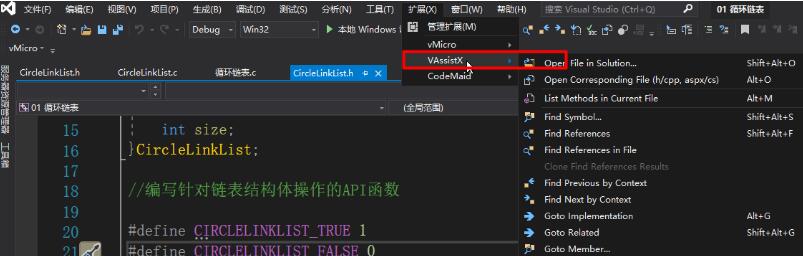
Visual Assist X非常好的vc插件,自动识别各种关键字,系统函数,成员变量,自动给出输入提示,自动更正大小写错误,自动标示错误,等等啦……支持VC++ 6,VC++ 5和VC 3!
支持的Microsoft IDE
Visual Studio 2019
Visual Studio 2017
Visual Studio 2015
Visual Studio 2013
Visual Studio 2012
Visual Studio 2010
Visual Studio 2008
Visual Studio 2005
使用帮助
访问重构和代码生成
重构和代码生成命令可在文本编辑器和Visual Assist的工具窗口中找到。
1、在文本编辑器中访问
在文本编辑器中,您可以通过多种方式调用命令:
快速操作和重构菜单(Shift + Alt + Q)
浮动按钮(在Visual Assist的选项对话框中启用)
上下文菜单(右键单击或Shift + F10)
菜单栏中的VAssistX条目(Alt + X,R)
最简洁的访问适用命令是通过快速操作和重构菜单(Shift + Alt + Q)。菜单的内容因上下文而异,取决于文本插入符号的位置 - 符号,包含指令或空格 - 以及是否有选择。
当插入符号位于符号上时,Shift + Alt + Q将打开与符号相关的命令菜单。Visual Assist仅包含“快速操作”和“重构”菜单中的允许命令,并且菜单项首先排序最多。例如,内联方法上的Shift + Alt + Q打开一个菜单,其第一项是“将实现移动到源文件”。
当插入符号在include指令内时,Shift + Alt + Q打开一个与标题相关的命令菜单。
当插入符号处于空白区域时,Shift + Alt + Q将打开与文件相关的命令菜单。
对于鼠标用户,可以使用浮动按钮打开相同的菜单,浮动按钮在禁用“代码检查”时显示为小三角形,在启用功能时显示为番茄。单击按钮以打开菜单。
2、在Visual Assist的工具窗口中访问
重构和代码生成命令的一个子集 - 只有适用的命令 - 可在Visual Assist的工具窗口中找到。以下是通过VA视图的悬停类浏览器(HCB)中的上下文菜单提供的命令示例。
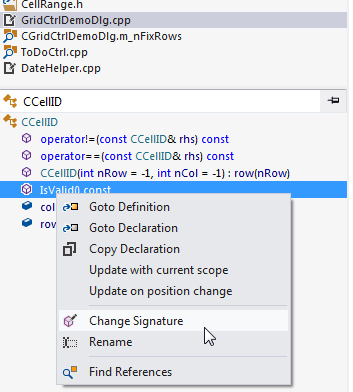
还可以通过VA Outline中的上下文菜单获得重构和代码生成命令。
更新内容
[VS2017 +]修复了启动后(回归)完成列表框出现在不正确的屏幕坐标的间歇性情况。(情况= 139997)
修复了需要utf16代理项对的unicode字符的损坏显示。(情况= 138734)
修复了在某些情况下启用“插入_后m和移位”设置(回归)后,完成列表框项目未正确输入编辑器的问题。(情况= 138729)
[VS2019]修复了内置高亮显示当前行设置的启用/禁用。(情况= 138638)
以上就是Visual Assist X的软件介绍,可能您还想了解visual assist X 价格,visual assist X trial 激活码,visual assist X 破解等内容,请关注赵城藏软件站站内文章。




































